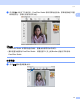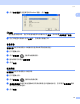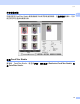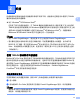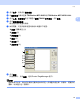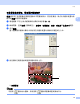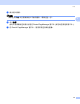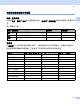User Manual
Table Of Contents
- 软件使用说明书
- 目录
- Windows®
- 1 打印
- 2 扫描
- 3 ControlCenter3
- 4 网络扫描 (适用于标配内置网络支持的型号)
- 5 远程设置(不可用于 DCP 型号、MFC-250C和 MFC-290C)
- 6 Brother PC-FAX 软件 (仅适用于 MFC 型号)
- 7 图像捕捉中心™
- 8 防火墙设置(适用于网络用户)
- Apple® Macintosh®
- 索引
- brother CHN
37
2
2
扫描操作和使用的驱动程序会随操作系统不同而不同。 设备将从应用程序中使用与 TWAIN
兼容的驱动程序扫描原稿。
对于 Windows
®
XP/Windows Vista
®
已安装了两个扫描驱动程序。 与 TWAIN 兼容的扫描驱动程序 ( 请参见第 37 页上的使用
TWAIN 驱动程序扫描原稿 ) 和 Windows
®
图像获取 (WIA) 驱动程序 ( 请参见第 45 页上的
使用 WIA 驱动程序扫描原稿 ( 适用于 Windows
®
XP/Windows Vista
®
))。 扫描原稿时,
Windows
®
XP/Windows Vista
®
用户可选择任何一个驱动程序。
注释
• 对于 Presto! PageManager,请参见第 66 页上的使用 Presto! PageManager。
• 若计算机受防火墙保护而无法进行网络扫描,可能需要配置防火墙设置,允许端口号
54925 和 137 通信。若正使用 Windows
®
防火墙并已从 CD-ROM 光驱中安装了 MFL-Pro
Suite,则必要的防火墙设置已完成。 更多信息,请参见第 153 页上的防火墙设置 ( 适用
于网络用户 )。
使用 TWAIN 驱动程序扫描原稿 2
Brother MFL-Pro Suite 软件包括与 TWAIN 兼容的扫描驱动程序。 TWAIN 驱动程序符合在扫
描仪和应用程序之间进行通讯的标准通用协议。 这表示不仅可直接将图像扫描到 Brother 设
备自带的 Presto! PageManager 阅读器而且可直接将图像扫描到数百种支持 TWAIN 扫描的
软件应用程序中。 这些应用程序包括 Adobe
®
Photoshop
®
、 Adobe
®
PageMaker
®
、
CorelDraw
®
和许多其他常用的应用程序。
扫描原稿到计算机 2
可使用两种方式扫描整页原稿。 使用 ADF ( 自动进稿器 ) 或使用平板扫描仪。
a 装入原稿。
b 启动随 MFL-Pro Suite 安装而自行安装的 Presto! PageManager 软件,以扫描原稿。
注释
本说明书中用于扫描的说明仅限于使用 Presto! PageManager 时使用。 若使用其他软件应
用程序,则扫描步骤可能不同。
扫描 2